
للتواصل معنا
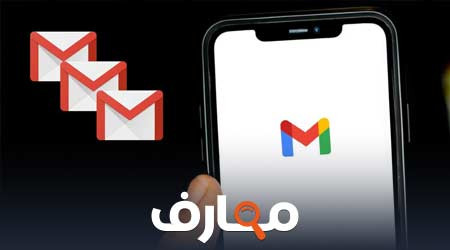
ميزات Gmail
يقدم Gmail مساحات تخزين كبيرة تبدأ من 15 غيغابايت للحسابات الجديدة. يمكن توسيع هذه السعة عند الطلب مقابل رسوم معقولة ، ونحن نعلم أنها ستنمو باستمرار كل يوم.
تتمتع حسابات Gmail بوسائل حماية أمنية متقدمة تجعل اختراقها صعبًا على المتسللين والمتطفلين ، لكننا لا ننسى إمكانية استعادة حسابك بسهولة إذا كان مرتبطًا برقم هاتفك.
يعمل Google كنظام متعدد الإمكانات لأن حساب Gmail الخاص بك يمكنه الوصول إلى جميع خدمات Google ، بما في ذلك الخدمة السحابية Google Drive.
يحتوي Gmail على واجهة مستخدم بسيطة ورائعة ومنظمة جيدًا.
يدعم Gmail العرض والكتابة بأكثر من 40 لغة ، بما في ذلك اللغة العربية.
القدرة على فتح حساب من جهازك دون اتصال بالإنترنت.
عند تعديل رسالة في Gmail ، يحفظ Gmail الرسالة تلقائيًا حتى تتمكن من استعادة محتوى الرسالة ومرفقاتها في حالة حدوث خطأ أو مشكلة فنية.
تتيح لك علامات التبويب الجديدة القابلة للتخصيص عرض الرسائل الجديدة بسرعة وعلى الفور والتحكم في رسائلك بسهولة. شاهد هذا الفيديو لمعرفة المزيد عن هذه الميزة.
يمكنك اختيار صورتك الخاصة لاستخدامها كموضوع مخصص ، أو الاختيار من بين آلاف الصور. شاهد هذا الفيديو لمعرفة المزيد عن هذه الميزة.
القدرة على تحويل المحادثات النصية إلى مكالمات فيديو باستخدام Hangouts.
القدرة على حفظ مرفقات الرسائل في Google Drive والوصول إليها من أي مكان في العالم وعلى أي جهاز.
يمكنك إنشاء رسالة جديدة بسهولة شديدة دون مغادرة نافذة البريد الوارد. شاهد مقطع فيديو حول إنشاء رسالة جديدة في Gmail.
بعد دمج Gmail مع Google Drive ، يمكنك الآن إرسال مرفقات يصل حجمها إلى 10 غيغابايت.
يحتوي Gmail على محرك بحث قوي جدًا. بمجرد أن تبدأ في كتابة ما تريد البحث عنه في المربع المخصص لذلك ، فإنه سيقوم بصياغة توقعات الإكمال التلقائي لمحتوى البريد الإلكتروني الخاص بك ، وبالتالي توفير الوقت واسترداد المعلومات. بسرعة وبدقة.
بفضل تطبيق Gmail للجوال ، يمكنك الوصول إلى حساب Gmail الخاص بك وإدارته على أي نوع من الأجهزة المحمولة. يمكن تنزيل التطبيق من Google Play أو Apple App Store.
Gmail آمن للغاية. يحافظ تشفير HTTPS على أمان رسائل البريد الإلكتروني أثناء انتقالها بين متصفح الويب الخاص بك وخوادم Gmail ، لذلك لا يمكن الوصول إليها للمستخدمين الذين يشاركون شبكة Wi-Fi العامة.
اشرح كيفية إنشاء حساب Gmail
يعد إنشاء حساب Gmail جديد عملية سهلة وبسيطة لا تتطلب الكثير من المعرفة التقنية. كل ما عليك فعله هو الذهاب لصفحة التسجيل واتباع الخطوات الموضحة في الفيديو التالي:
نصائح لتحقيق أقصى استفادة من Gmail
تقدم Google العديد من الجواهر المخفية لأولئك المستعدين للتعمق في Gmail والاستفادة القصوى من ميزاته. لمساعدتك في الوصول إلى هذا الهدف ، إليك بعض النصائح لاستخدام هذه الخدمة البريدية المليئة بالميزات.
1- تصنيف رسائل البريد الإلكتروني
منذ إصدار الإصدار الجديد من البريد الوارد في Gmail ، يمكن للمستخدمين تنظيم رسائلهم في فئات مختلفة. يتيح ذلك لـ Google إنشاء علامات تبويب في بريدك الوارد (العروض الترويجية ، والاجتماعية ، والتحديثات ، والمنتديات ، وما إلى ذلك) وإعادة توجيه رسائل البريد الإلكتروني الواردة تلقائيًا إلى علامة التبويب المناسبة. ومع ذلك ، يمكنك تخصيص هذه الفئات ، وإظهارها أو إخفاؤها ، ونقل الرسائل بين علامات تبويب مختلفة باستخدام إعدادات علامة التبويب. انقر هنا للحصول على مزيد من المعلومات حول كيفية فرز البريد الوارد في Gmail.
بريد جوجل 1
2- ابحث في Gmail
تعد خدمة البحث واحدة من أقوى ميزات رسائل البريد الإلكتروني في Gmail. تتيح خدمة البحث الوصول عالي الدقة وعالي السرعة إلى الرسائل والمحادثات ببساطة عن طريق إدخال كلمات رئيسية أو عبارات تظهر في الرسالة المراد البحث عنها. عدد الرسائل الموجودة في بريدك الوارد. أيضًا ، طورت Google مؤخرًا خدمة بحث لـ Gmail ، مما وسع نطاق وصولها ليشمل مجلد البريد العشوائي. لمزيد من المعلومات حول خدمة البحث في Gmail ، شاهد الفيديو أدناه.
3- تتبع المحادثات
تجمع Google تلقائيًا ردود الرسائل في شكل محادثات. سيشمل هذا الرسالة الأصلية في محادثة واحدة ، مع ترتيب جميع الردود حسب تاريخ الوصول أسفل الرسالة الأصلية. يساعد هذا المستخدمين على فهم سياق الرسالة ويسهل العثور عليها. عرض الرسائل ذات الصلة ومواصلة المحادثات. ومع ذلك ، إذا كنت تفضل قراءة جميع رسائل البريد الإلكتروني كرسائل فردية ، فيمكنك إيقاف تشغيل ميزة وضع المحادثة.
افتح Gmail.
انقر فوق رمز الإعدادات في القائمة العلوية.
- حدد الإعدادات.
انتقل إلى قسم عرض المحادثة.
لتشغيل عرض الموضوع أو إيقاف تشغيله.
انقر فوق حفظ التغييرات في أسفل الصفحة.
بريد Gmail
4- تنظيم رسائل البريد الإلكتروني الواردة مع ميزة الأرشفة
يمكنك استخدام ميزة الأرشفة للحفاظ على صندوق الوارد الخاص بك منظمًا ويحتوي على الرسائل المهمة فقط. لاحظ أن أرشفة رسالة تعني نقلها من بريدك الوارد وأرشفتها في حسابك ، وليس حذفها. لاسترداد رسائلك المؤرشفة أو الوصول إليها ، انقر فوق "كل البريد" على اليسار أو اليمين حسب لغة العرض ، أو ابحث باستخدام مربع بحث Google الموضح أعلاه.
لأرشفة الرسائل ، اتبع الخطوات التالية:
افتح الرسالة أو حدد المربع بجوار الرسالة
أرشيف البريد الإلكتروني في Gmail
انقر فوق الزر أرشفة كما هو موضح في هذه الصورة.
أرشيف Gmail
لمزيد من المعلومات حول ميزة الأرشفة ، يرجى زيارة هذه الصفحة. 5- وقف البريد المزعج
يحتوي Gmail على ميزات رائعة لمكافحة البريد العشوائي ويتم عادةً جمع الرسائل غير المرغوب فيها تلقائيًا ضمن علامة تبويب تسمى البريد العشوائي. ومع ذلك ، إذا تسللت رسالة غير مرغوب فيها إلى بريدك الوارد ، فيمكنك إبلاغ Gmail بها. سيؤدي هذا تلقائيًا إلى منع الرسائل المماثلة من الزحف في المستقبل. للإبلاغ عن البريد العشوائي ، حدد مربع البريد العشوائي وانقر فوق رمز البريد العشوائي كما هو موضح أدناه.
لمزيد من المعلومات حول هذه الميزة ، يرجى زيارة هذه الصفحة.
رسائل إلكترونية مزعجة
6- عرض وحفظ المرفقات
عندما تتلقى رسالة بريد إلكتروني تحتوي على مرفقات ، يتم عرض الصور المصغرة لتلك المرفقات في الجزء السفلي من رسالة البريد الإلكتروني. انقر فوق الصورة المصغرة للمرفق لعرضها على الفور أو لتوفير خيارات إضافية مثل الطباعة أو المشاركة.
مرفق Gmail
يمكنك أيضًا تمرير الماوس فوق الصورة المصغرة واستخدام الأزرار: download-gmail لتنزيل المرفق أو google drive gmail لحفظه على محرك الأقراص.
مرفق Gmail
يمكنك مراجعة هذه الصفحة لمعرفة المزيد حول هذه الميزة.
7- تنسيق جسم البريد الإلكتروني
لتغيير لون النص وخطه ، أو التأكيد على النقاط المهمة ، أو جعل كلمات معينة غامقة عند إنشاء رسالة ، في الجزء السفلي من نافذة الإنشاء ، انقر فوق رمز خيارات تنسيق إنشاء Gmail. انقر فوق.
تنسيق رسائل Gmail
لعرض شريط أدوات التنسيق كما هو موضح في هذه الصورة:
تنسيق رسالة Gmail 2
يمكنك معرفة المزيد حول تنسيق النص العادي لـ Gmail في هذه الصفحة.
8- إرفاق الملفات برسائل الجيميل
يمكنك إرفاق المستندات والصور والملفات بسهولة مباشرة من جهاز الكمبيوتر الخاص بك أو من Google Drive بنقرة واحدة. يمكنك أيضًا إضافة روابط ورموز تعبيرية كما هو موضح أدناه.
أدخل ملف Gmail
9-إخطارات Gmail
مع تمكين الإشعارات في Gmail ، ستتلقى إشعارات منبثقة في كل مرة تتلقى فيها رسالة جديدة. هذه الميزة مهمة جدًا لأنها توفر عليك الاضطرار إلى التحقق من بريدك الإلكتروني عدة مرات في حالة وجود رسالة مهمة في انتظارك.
بالنسبة لمستخدمي أجهزة الكمبيوتر ، تتوفر هذه الإشعارات في متصفحات Google Chrome و Firefox و Safari. لاحظ أنه يجب عليك تسجيل الدخول إلى Gmail وفتحه في متصفحك لمشاهدة إشعارات سطح المكتب. إذا سبق لك تعطيل جميع الإشعارات في متصفحك ، فالرجاء تغيير إعداداتك بحيث يتم عرض الإخطارات. فيما يلي كيفية تغيير إعدادات الإشعارات في Chrome:
لتشغيل إشعارات سطح المكتب أو إيقاف تشغيلها:
افتح Gmail.
في القائمة العلوية ، انقر فوق الإعدادات.
حدد الإعدادات.
انتقل إلى قسم إشعارات سطح المكتب.
يمكنك اختياريًا تشغيل الإشعارات لرسائل البريد الإلكتروني الجديدة أو المهمة.
انقر فوق حفظ التغييرات في أسفل الصفحة.
إخطارات Gmail
10- وظيفة التدقيق الإملائي
إذا كنت تستخدم متصفحًا غير Google Chrome (الذي يحتوي بالفعل على ميزة التدقيق الإملائي) ، فيمكنك تمكين هذه الميزة للتحقق من الإملاء قبل إرسال بريدك الإلكتروني. لتنشيط هذه الميزة ، انقر فوق السهم الموجود أسفل نافذة إنشاء رسالة جديدة وحدد ميزة التدقيق الإملائي كما هو موضح في الصورة.
المدقق الإملائي في Gmail
11- تفعيل خاصية الرد الآلي
إذا كانت لديك وظيفة خاصة أو إجازة شخصية معرضة للخطر مما يقلل من وجودك على شبكة الويب العالمية ، فاستفد من هذه الميزة الرائعة المضمنة في Gmail لإضافة يمكنك إرسال رد تلقائي على كل رسالة واردة في. الفترة المحددة في الإعدادات. يمكنك معرفة كيفية تمكين ميزة الرد الآلي من هذه الصفحة.
المجيب الآلي على Gmail
12- التراجع عن الإرسال
أردت مرات عديدة إلغاء إرسال بريد إلكتروني بسبب أخطاء إملائية أو معالجة أخطاء أو أسباب أخرى. هذه الميزة الجديدة التي أضافتها Google إلى بريد Gmail الإلكتروني تجعل هذا ممكنًا. ويكفي تمكينه باتباع الخطوات التالية:
انقر فوق رمز القائمة العلوي وانقر فوق الإعدادات.
ابحث عن الخيارات: "تراجع عن الإرسال" وانقر على "تمكين".
حدد فترة انتهاء الصلاحية (مقدار الوقت الذي يمكنك فيه إلغاء إرسال البريد الإلكتروني).
انقر فوق حفظ التغييرات في أسفل الصفحة.13- تخطي أو تجاهل المحادثات
في بعض الأحيان تجد نفسك تشارك في جزء من محادثة طويلة لا تعتبرها مهمة بالنسبة لك ، ولكن بفضل وجودك في قائمة المستلمين ، سيتم إرسال الرسالة الأصلية إليك من قبل أحد المستلمين. ستستمر لتلقي إخطارات بالرسائل الجديدة كلما تلقيت ردًا. للتخلص من هذا النوع من الرسائل ، قم بتمكين ميزة تجاهل المحادثات.
كيف تتجاهل محادثة
افتح Gmail.
افتح أو حدد محادثة.
انقر فوق الزر المزيد.
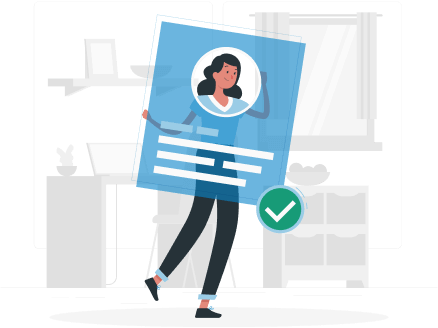
سيرتك الذاتية "CV" هي أول مستند وأول
دليل على كفاءتك في العمل
وتقوم منصة معارف بمساعدتك لإنشاء
سيرتك الذاتية
بإحترافية